- Autor Jason Gerald [email protected].
- Public 2023-12-16 10:58.
- Zadnja izmjena 2025-01-23 12:08.
SD kartice ili Secure Digital koriste se za pohranu i prijenos informacija između digitalnih fotoaparata, mobilnih telefona, PDA i malih računara. Ponekad se SD kartica može oštetiti ili se datoteke na njoj mogu slučajno izbrisati. Ako izgubite datoteke na SD kartici, možete ih koristiti besplatnim programom za oporavak datoteka.
Korak
Metoda 1 od 2: Korištenje PhotoRec -a za Mac i Windows
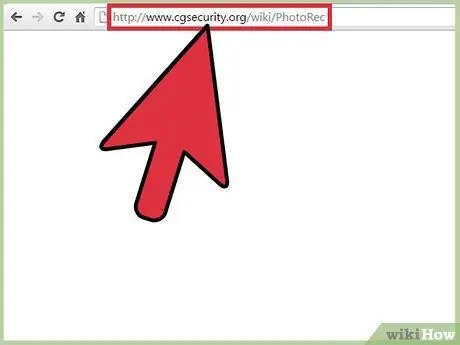
Korak 1. Posjetite PhotoRec Wiki ili ovu vezu
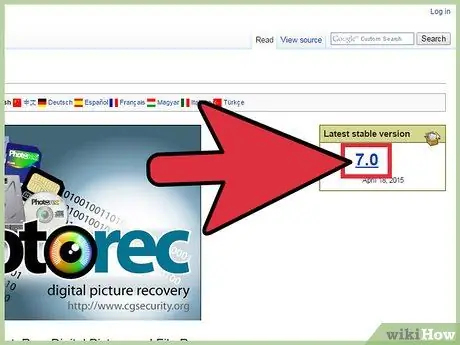
Korak 2. Pronađite okvir Najnovija stabilna verzija, a zatim kliknite “7.0”
Nalazi se u gornjem desnom uglu stranice.
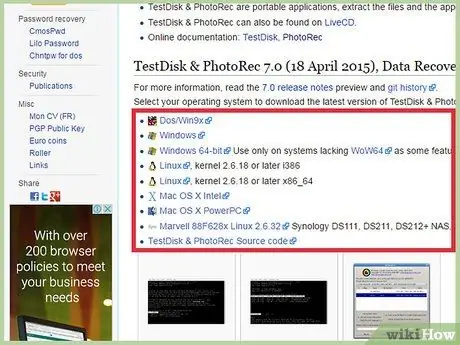
Korak 3. Listajte kroz stranicu dok ne pronađete “TestDisk & PhotoRec 7.0”, a zatim kliknite verziju programa PhotoRec koja odgovara vašem računaru
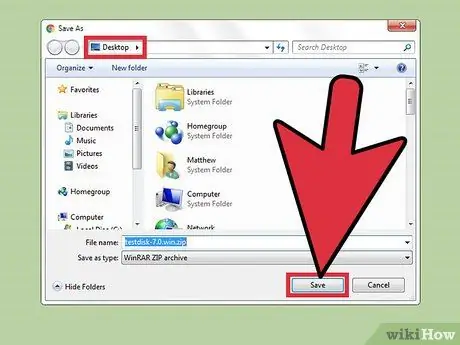
Korak 4. Preuzmite PhotoRec ZIP datoteku na svoj računar
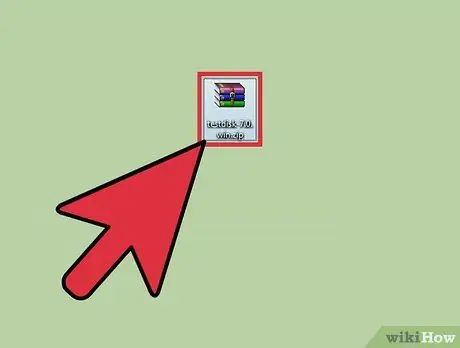
Korak 5. Dvaput kliknite na datoteku da biste je raspakirali
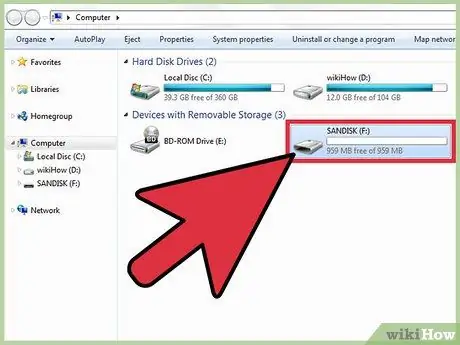
Korak 6. Umetnite SD karticu u računar
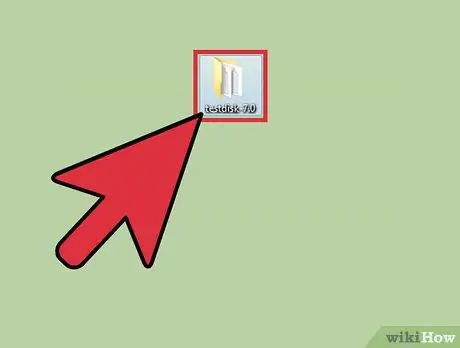
Korak 7. Otvorite datoteku testdisk7.0 da biste je otvorili
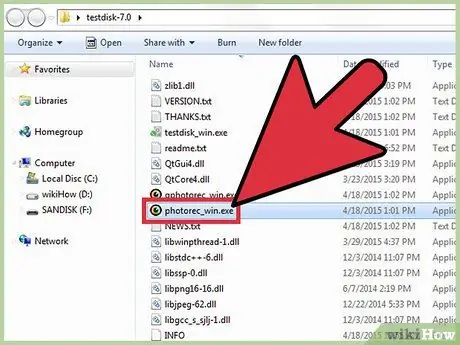
Korak 8. Dvaput kliknite na “Photorec” da biste otvorili program
U prozoru komandne linije prikazat će se Photorec.
Ako se to od vas zatraži, dozvolite pokretanje programa
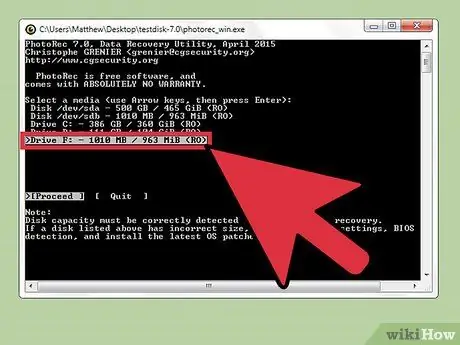
Korak 9. Odaberite SD karticu ili pogon, a zatim pritisnite Enter
Za kretanje po programu koristite tipke sa strelicama jer ne možete koristiti miš u prozoru naredbene linije.
Na ekranu ćete vidjeti nekoliko opcija. Obratite pažnju na veličinu pogona koji se pojavi, a zatim odaberite onaj koji je iste veličine kao i vaša SD kartica
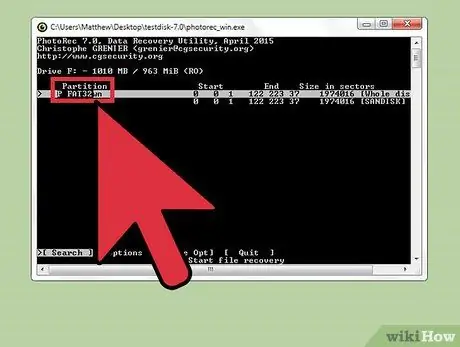
Korak 10. Odaberite tip particije, a zatim pritisnite Enter
Ako koristite Mac, odaberite “P Fat16> 32”, a ako koristite Windows, odaberite “P Fat32”. Ova opcija omogućava programu da skenira sistemski direktorij na SD kartici.
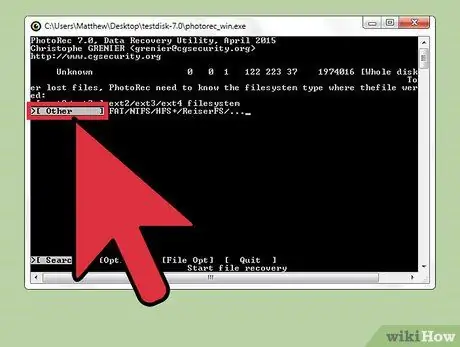
Korak 11. Odaberite vrstu sistema datoteka [Other], a zatim pritisnite Enter
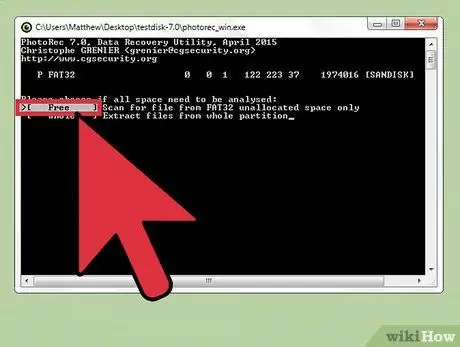
Korak 12. Odaberite Besplatno za traženje datoteka na sistemu Fat16 ili Fat32
Odaberite Cijela ako je vaša SD kartica oštećena
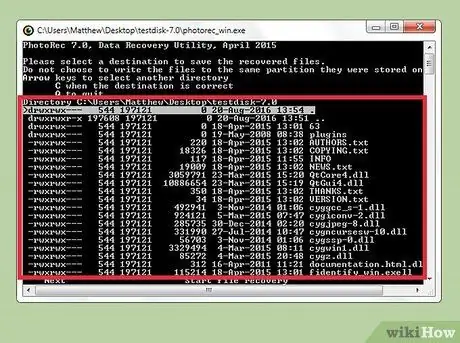
Korak 13. Pomoću tipki sa strelicama odaberite lokaciju za spremanje oporavljenih datoteka
- Također možete stvoriti novu mapu za spremanje datoteka.
- Nemojte spremati datoteke na SD karticu.
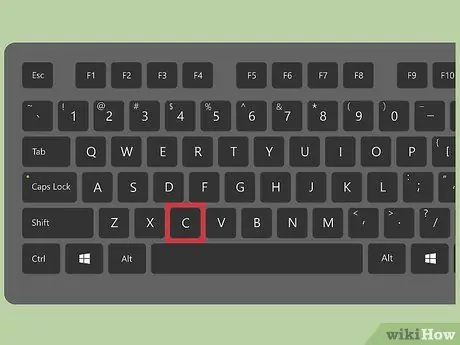
Korak 14. Pritisnite C nakon odabira lokacije za pohranu datoteka
Proces oporavka datoteke će započeti.

Korak 15. Sačekajte da se proces oporavka završi
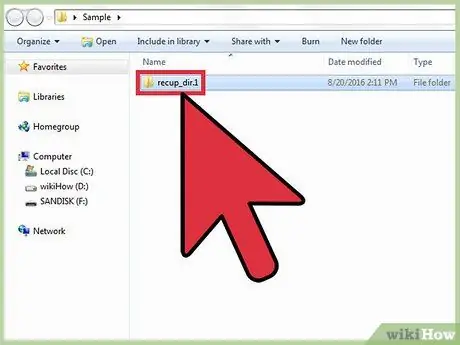
Korak 16. Da biste pregledali oporavljene datoteke, otvorite mapu u koju ste ih spremili
Metoda 2 od 2: Korištenje Recuve za Windows
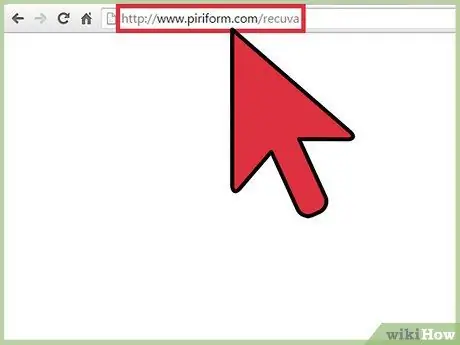
Korak 1. Posjetite službenu web stranicu Recuve ili ovu vezu
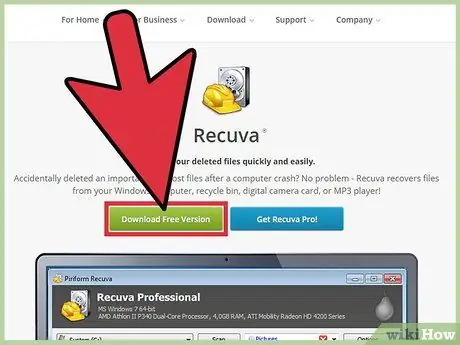
Korak 2. Odaberite Preuzmi besplatnu verziju, a zatim kliknite Besplatno preuzimanje
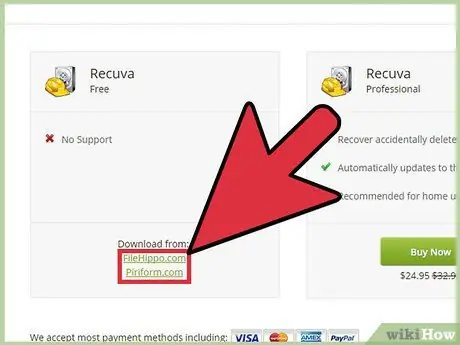
Korak 3. Kliknite FreeHippo.com ili Piriform.com
Bit ćete preusmjereni na odabranu web lokaciju i proces preuzimanja će započeti.
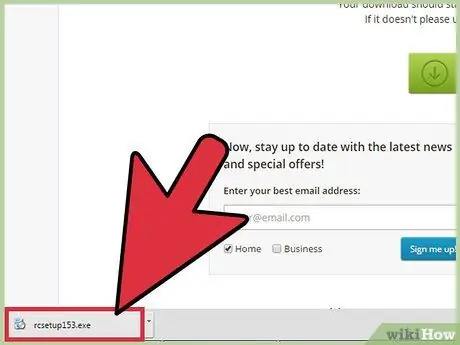
Korak 4. Kliknite na preuzetu datoteku da biste je otvorili
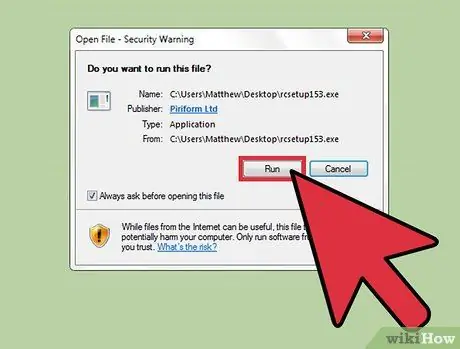
Korak 5. Odaberite Pokreni
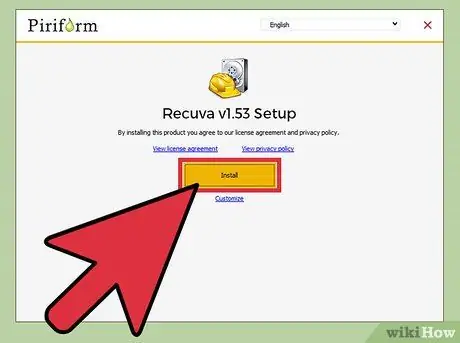
Korak 6. Instalirajte Recuvu slijedeći ove korake:
- Pritisnite OK.
- Pritisnite Dalje.
- Pročitajte ugovor o licenci, a zatim kliknite Slažem se.
- Kliknite Instaliraj.
- Poništite odabir opcije Prikaz napomena o izdanju, a zatim kliknite Završi. Program će se automatski otvoriti.
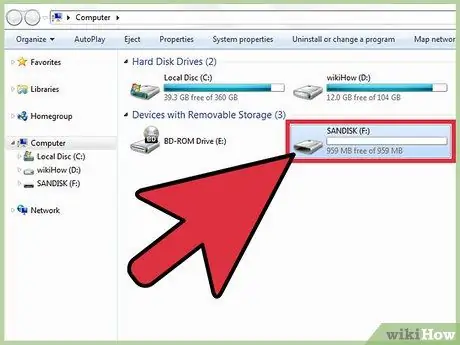
Korak 7. Umetnite SD karticu u računar
Ako se od vas zatraži da formatirate SD karticu, odaberite opciju Brzo oblikovanje, a zatim kliknite Start. Sadržaj SD kartice bit će izbrisan, ali će podaci na njoj ostati netaknuti.
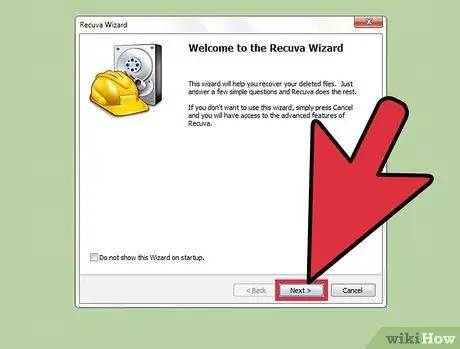
Korak 8. Otvorite Recuva, a zatim kliknite Dalje da biste zatvorili ekran dobrodošlice
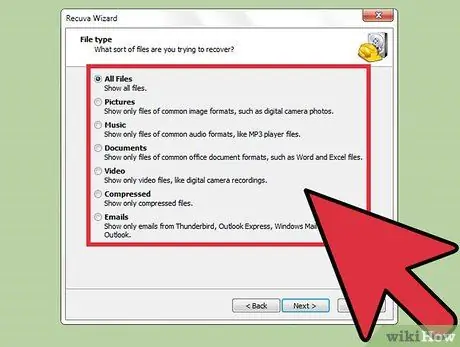
Korak 9. Odaberite vrste datoteka koje želite oporaviti, a zatim kliknite Dalje
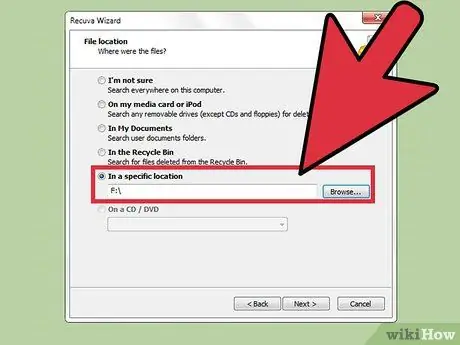
Korak 10. Odaberite SD karticu
Pritisnite Na određenoj lokaciji, a zatim odaberite Pregledaj. Listajte kroz listu na ekranu, a zatim kliknite na Removable Disk. Ako je potrebno, odaberite DCIM. Nakon toga kliknite U redu, a zatim Dalje.
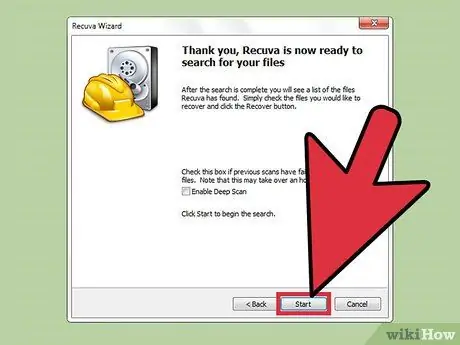
Korak 11. Pritisnite Start za pokretanje programa
Proces oporavka datoteke pojavit će se na ekranu.
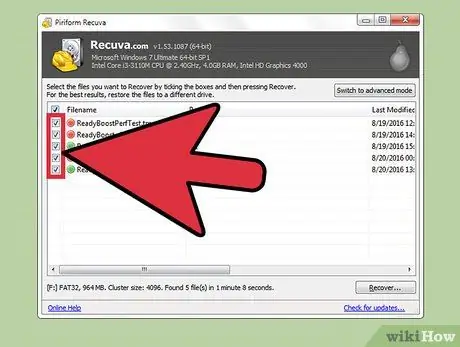
Korak 12. Označite polja za potvrdu na datotekama koje želite oporaviti
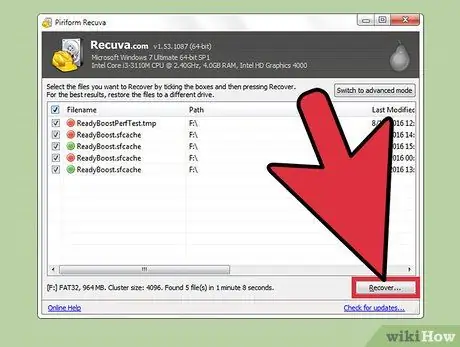
Korak 13. Pritisnite Obnovi
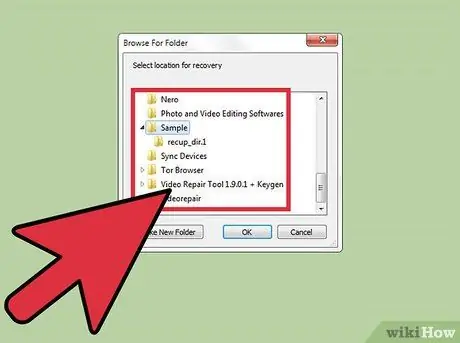
Korak 14. Odaberite lokaciju za spremanje oporavljenih datoteka, a zatim kliknite U redu
Oporavljene datoteke bit će spremljene na odabranom mjestu.
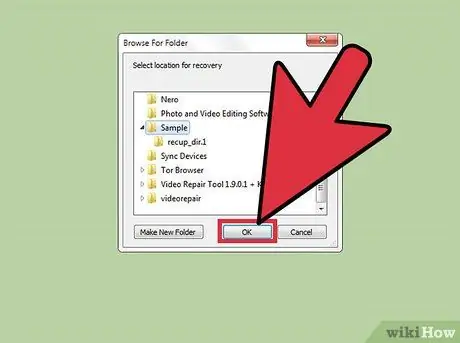
Korak 15. Nakon što je proces vraćanja dovršen, kliknite U redu
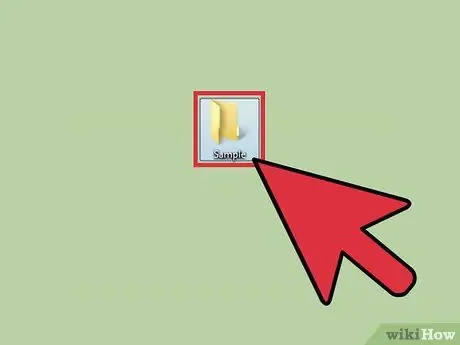
Korak 16. Da biste pregledali oporavljene datoteke, otvorite mapu u koju ste ih spremili
Upozorenje
- Ako neoprezno uklonite SD karticu, podaci na njoj mogu se oštetiti.
- Uvjerite se da na računaru koje koristite za oporavak datoteka nema virusa ili drugih sumnjivih programa.






